目录
1 描述
GeoServer是一个基于Java的共享地理空间数据的开源服务,允许用户查看和编辑地理空间数据。
使用开放地理空间联盟(OGC)制定的开放标准,支持WFS、WMS、WCS、WPS、WMTS,在地图创建和数据共享方面具有极大的灵活性
geoserver的数据源可以是PG数据库,shp,tif等数据
如果需要和空间数据库连接,比如依据某个字段做查询和专题图,就需要链接数据库
如果是静态的数据就可以用shp
如果是影像数据就可以用tif, 并且tif 可以用java 操作 geoserver rest接口操作
2 登录
首次进入需要登录,账号是:admin 密码:geoserver
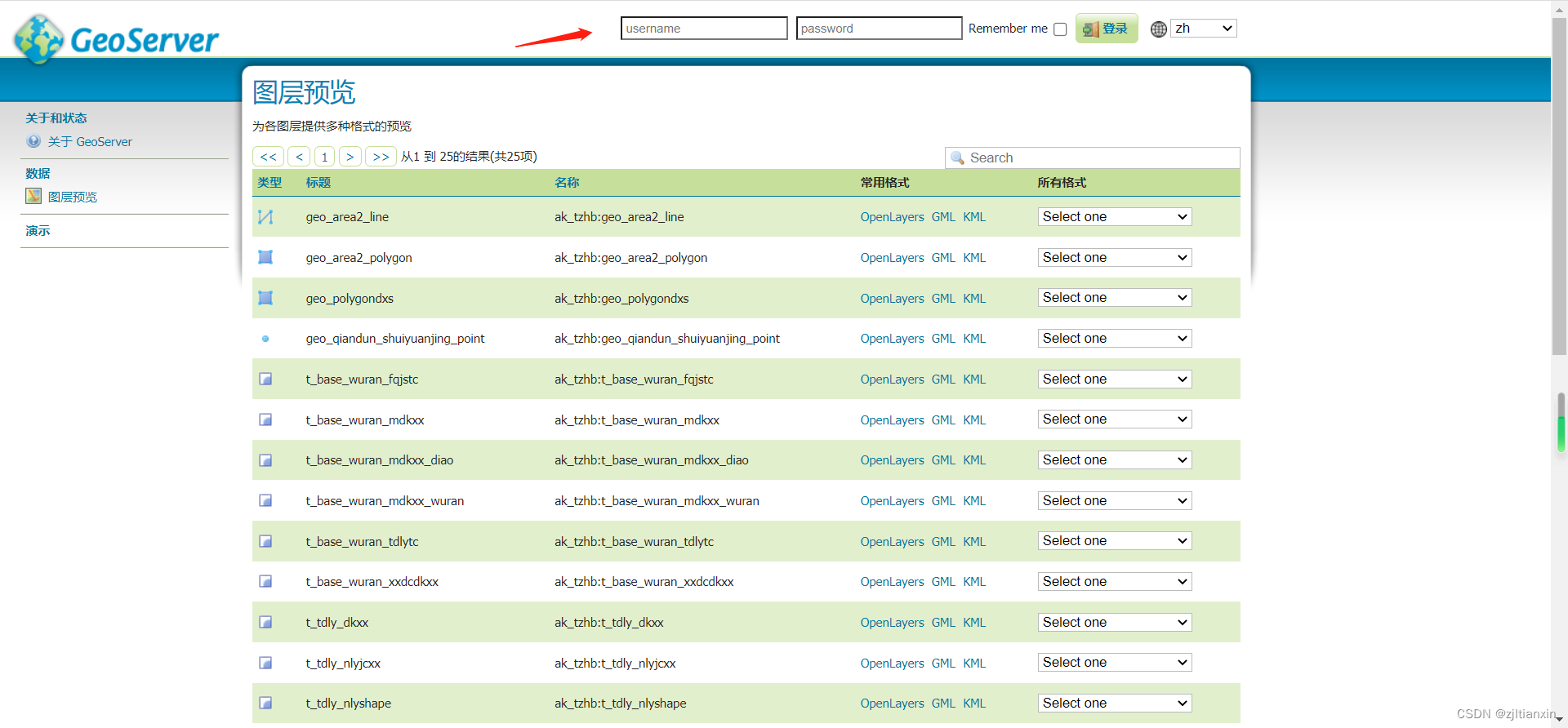
登录进来的页面 左边是一些基本操作
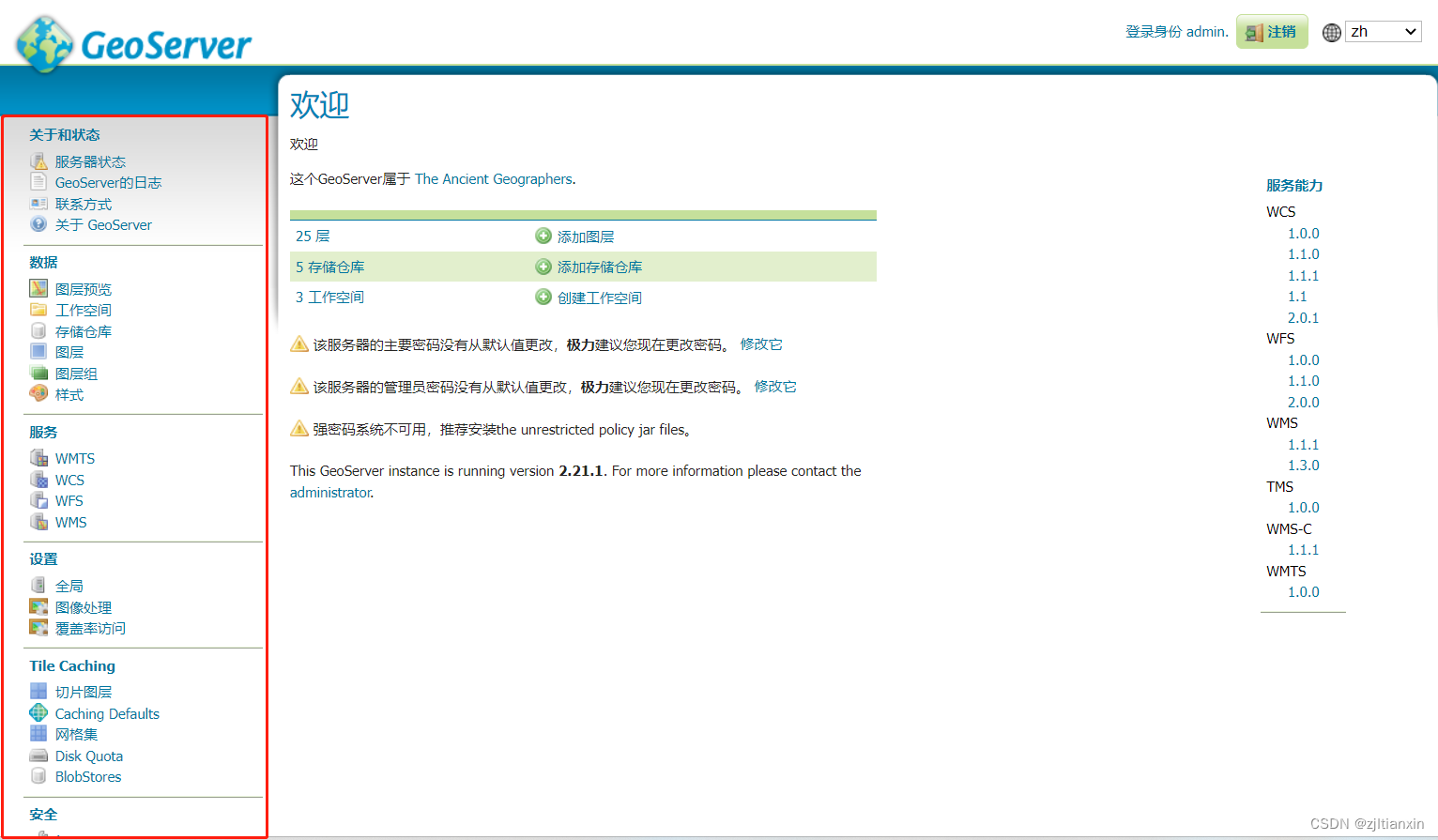
状态
-
状态:页面显示服务器配置参数和运行时状态的
-
GeoServer日志:页面显示地理服务器日志输出。这对于在不必离开浏览器的情况下确定错误非常有用
数据
-
图层预览: 页面以各种输出格式提供指向图层预览的链接,包括常用的OpenLayers和KML格式。此页面有助于直观地验证和探索特定层的配置。 无需登录到GeoServer即可访问图层预览。
-
工作空间: 页面显示工作区列表,可以添加、编辑和删除。还显示服务器的默认工作空间。工作空间对于组织图层非常有用。 可以将多个图层关联到一个工作空间。 允许具有多个同名图层,只要它们位于不同的工作空间中。
-
存储仓库: 页面显示存储列表,可以添加、编辑和删除。详细信息包括与存储关联的工作空间、存储类型(数据格式)以及是否启用。GeoServer连接到数据所在的存储库,每个存储仓库必须在一个工作空间中。
数据类型:矢量数据(Shapefile,Directory of spatial files (shapefiles) ,PostGIS,CSV等)
栅格数据(GeoTIFF、WorldImage,ArcGrid) -
图层: 页面显示层列表,可以添加、编辑和删除。详细信息包括与图层关联的工作空间和存储、图层是否已启用以及图层的空间参考系统。
-
图层组: 页面显示具有添加、编辑和删除功能的图层组列表。
-
样式: 页面显示样式列表,可以添加、编辑和删除。
服务
-
Web Coverage Service (WCS):发布基于栅格的图层, 页面管理WCS的元数据、资源限制和SRS可用性
-
Web Feature Service (WFS): 提供来自GeoServer图层的原始矢量数据,页面管理WFS的元数据、功能发布、服务级别选项和特定于数据的输出。WFS通过OGC Filter构造查询条件,支持基于空间几何关系的查询,基于属性域的查询,当然还包括基于空间关系和属性域的共同查询
-
Web Map Service (WMS): 用于将数据发布为地图,页面管理WMS的元数据、资源限制、SRS可用性和其他特定于数据的输出
-
Web Map Tile Service(WMTS): Web地图瓦片服务
设置
-
全局: 页面为整个服务器配置消息、日志、字符和代理设置
-
图像处理: 页面配置Java高级图像处理相关的设置,内存容量,内存阈值,切片线程,切片线程优先级等,WMS和WCS操作都使用这些参数
-
栅格访问设置: 页面配置与加载和发布栅格文件相关的设置
瓦片缓存
-
切片图层: 显示GeoServer中的哪些层也可用作瓦片(缓存)层,并具有添加、编辑和删除功能
-
默认缓存: 设置缓存服务的全局选项
-
网格集: 显示瓦片缓存的所有可用网格集,并可以添加、编辑和删除
-
磁盘配额: 可以为每个层设置预定义的空间量
-
BlobStores: 为内置的geowebcache配置不同blobstores(tile缓存源)
演示
演示:包含指向GeoServer的示例WMS、WCS和WFS请求的链接,以及列出GeoServer已知的所有SRS信息。此外,还有一个用于在空间参考系统之间转换坐标的重新投影控制台和一个用于WCS请求的请求生成器。 您无需登录GeoServer即可访问这些页面。
3 工作空间
3.1新建入口
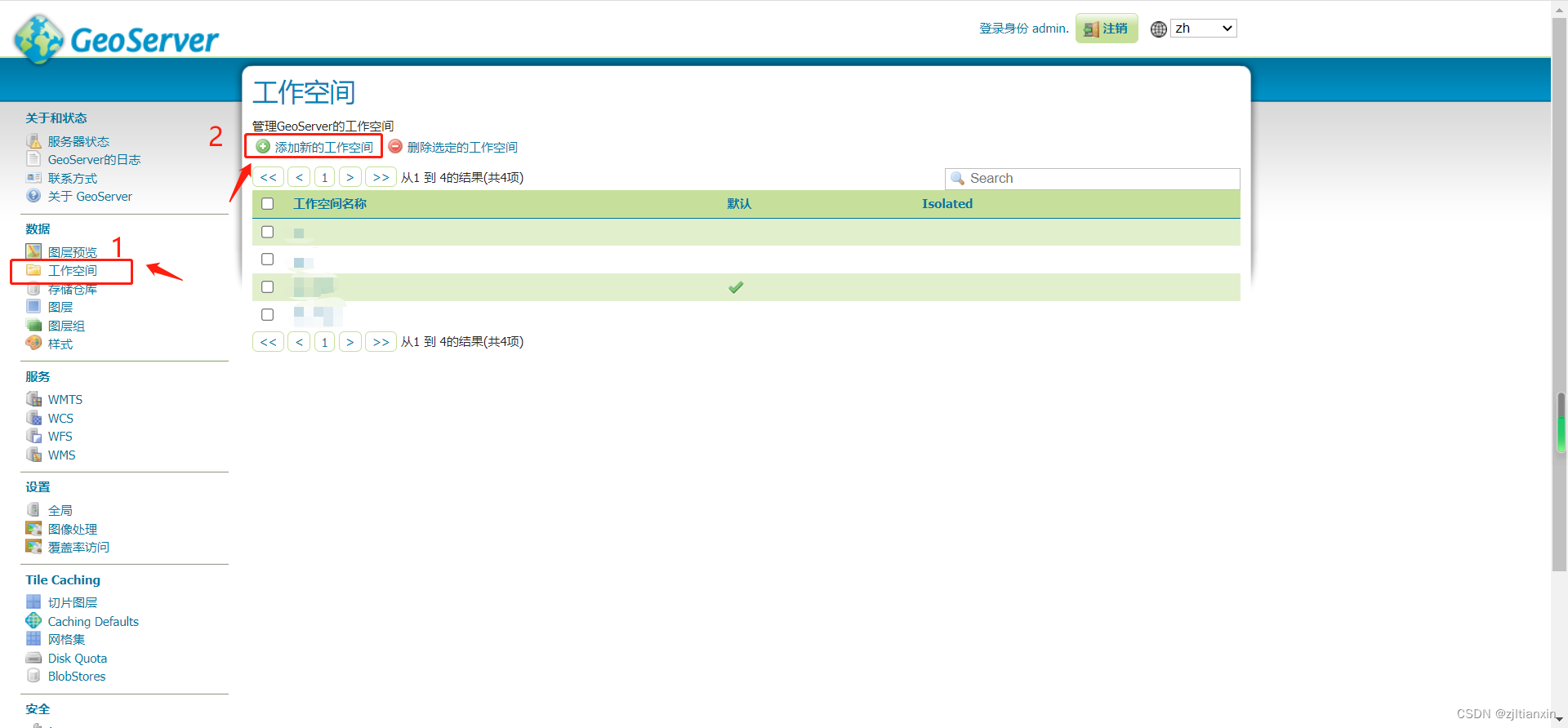
3.2 新建
创建工作空间,name即为工作空间名称,必填
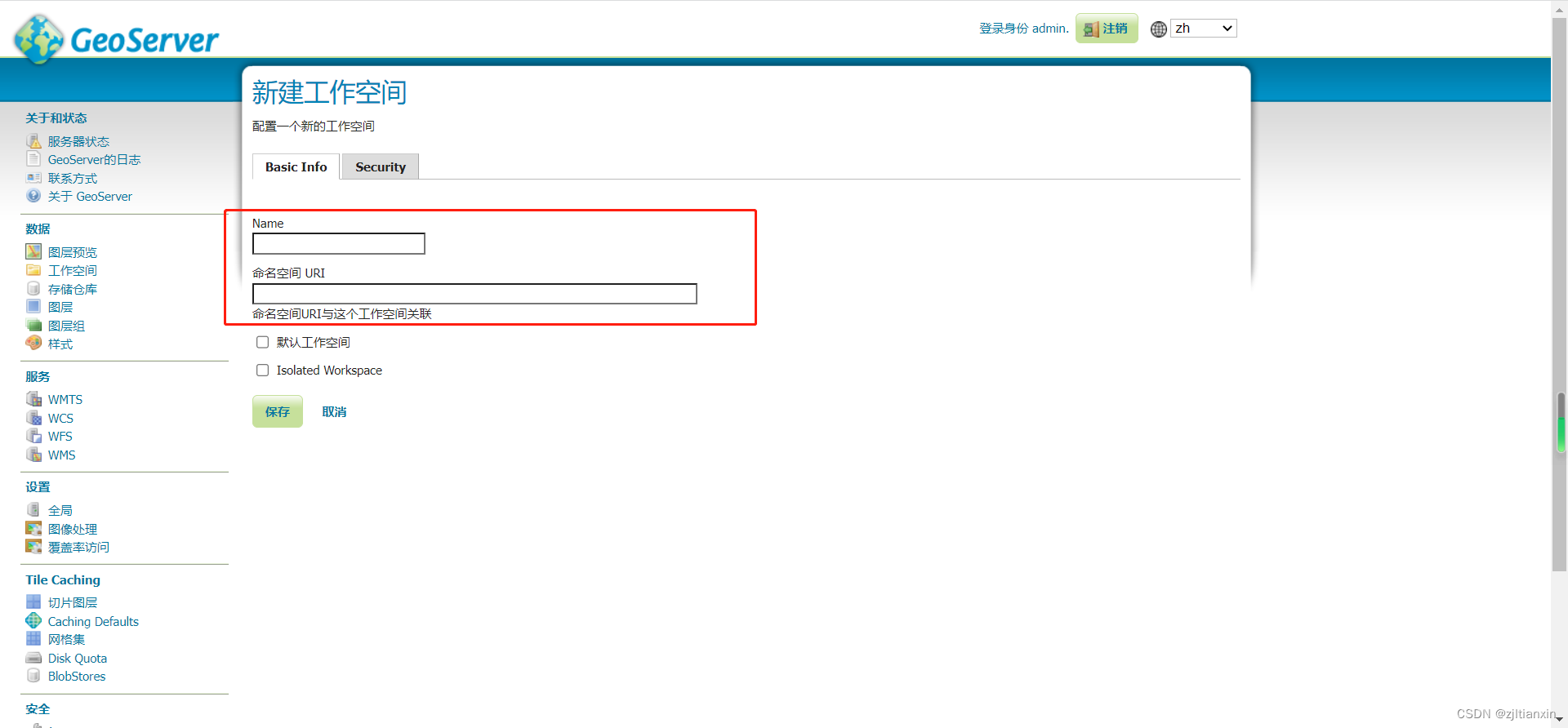 3.3编辑
3.3编辑
编辑工作空间,设置启用状态,包括支持服务的状态
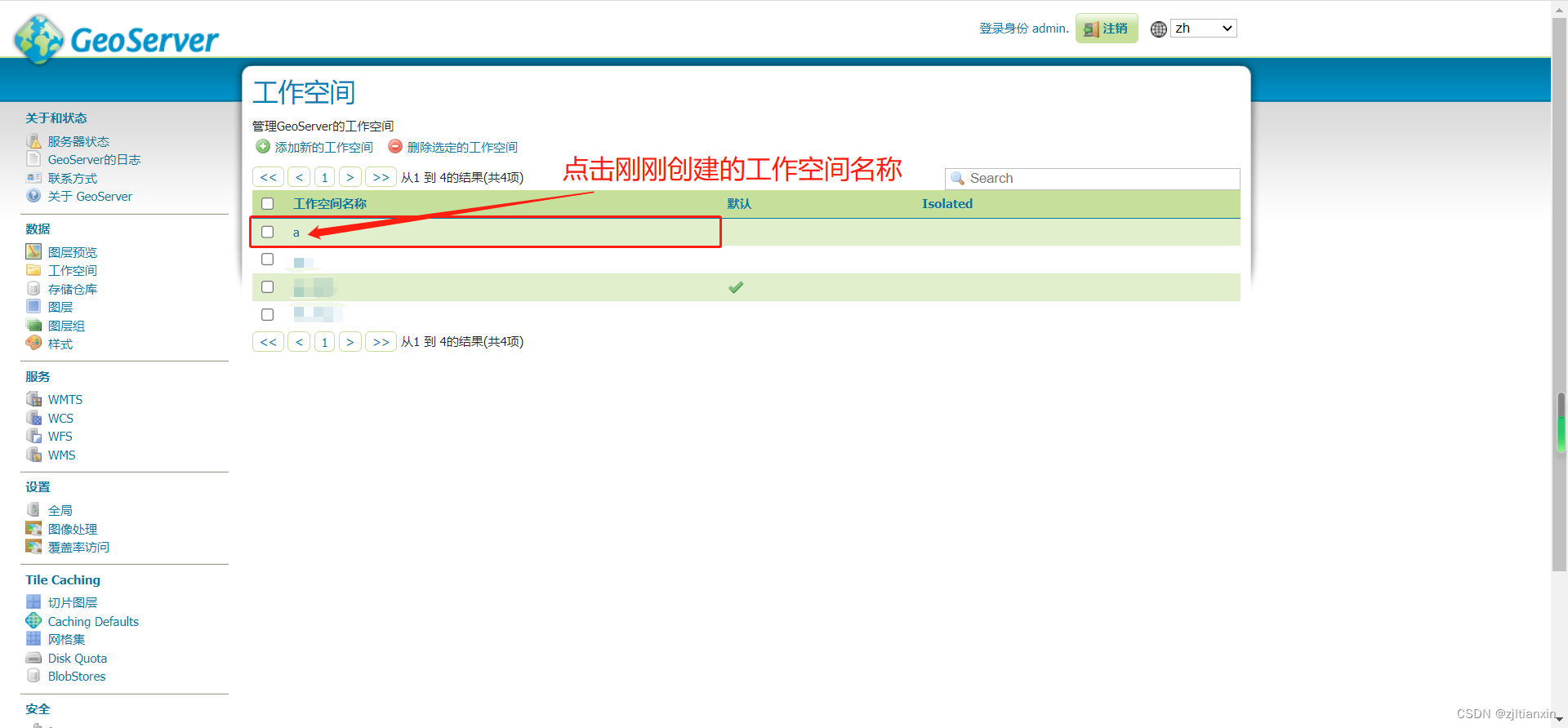
勾选上启用和服务后点击保存
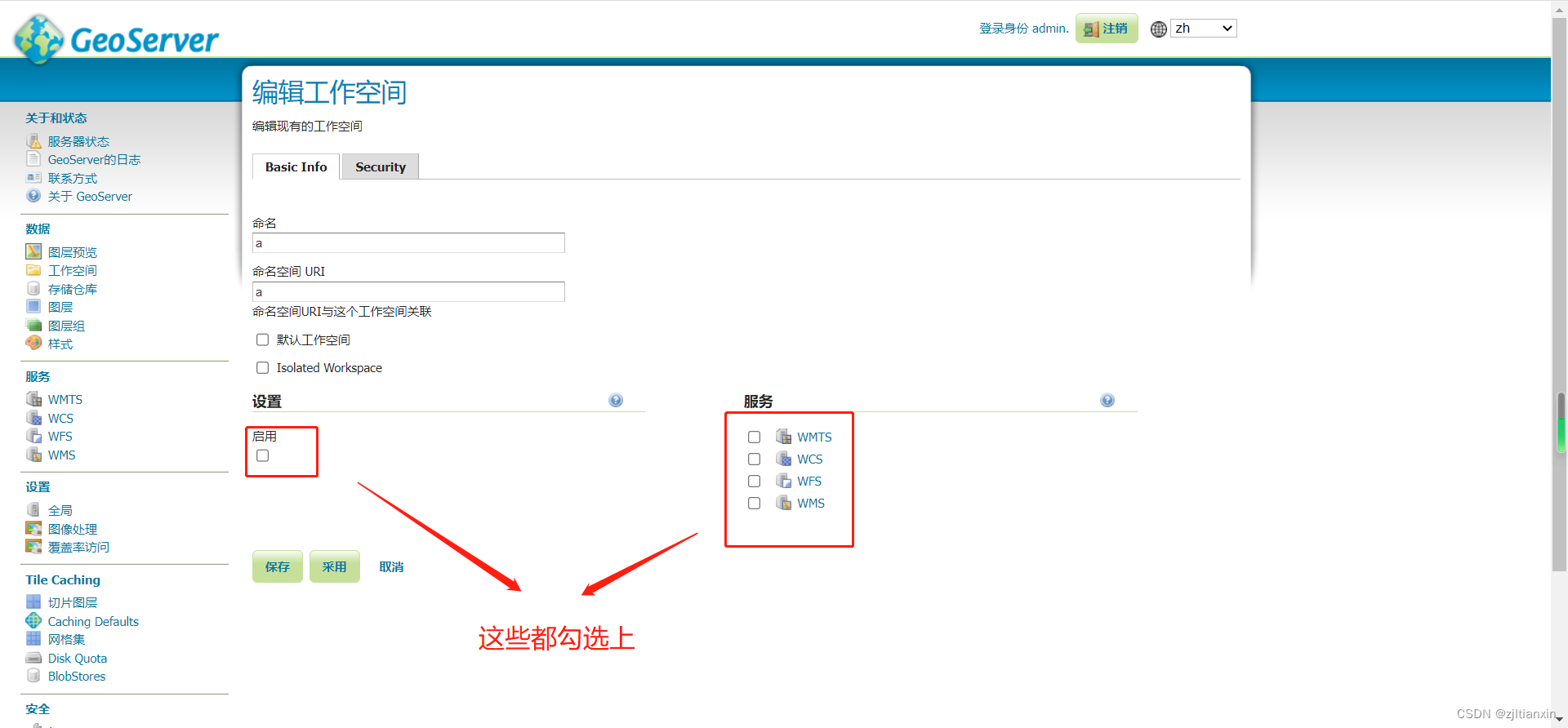
4 创建仓储仓库
4.1新建入口
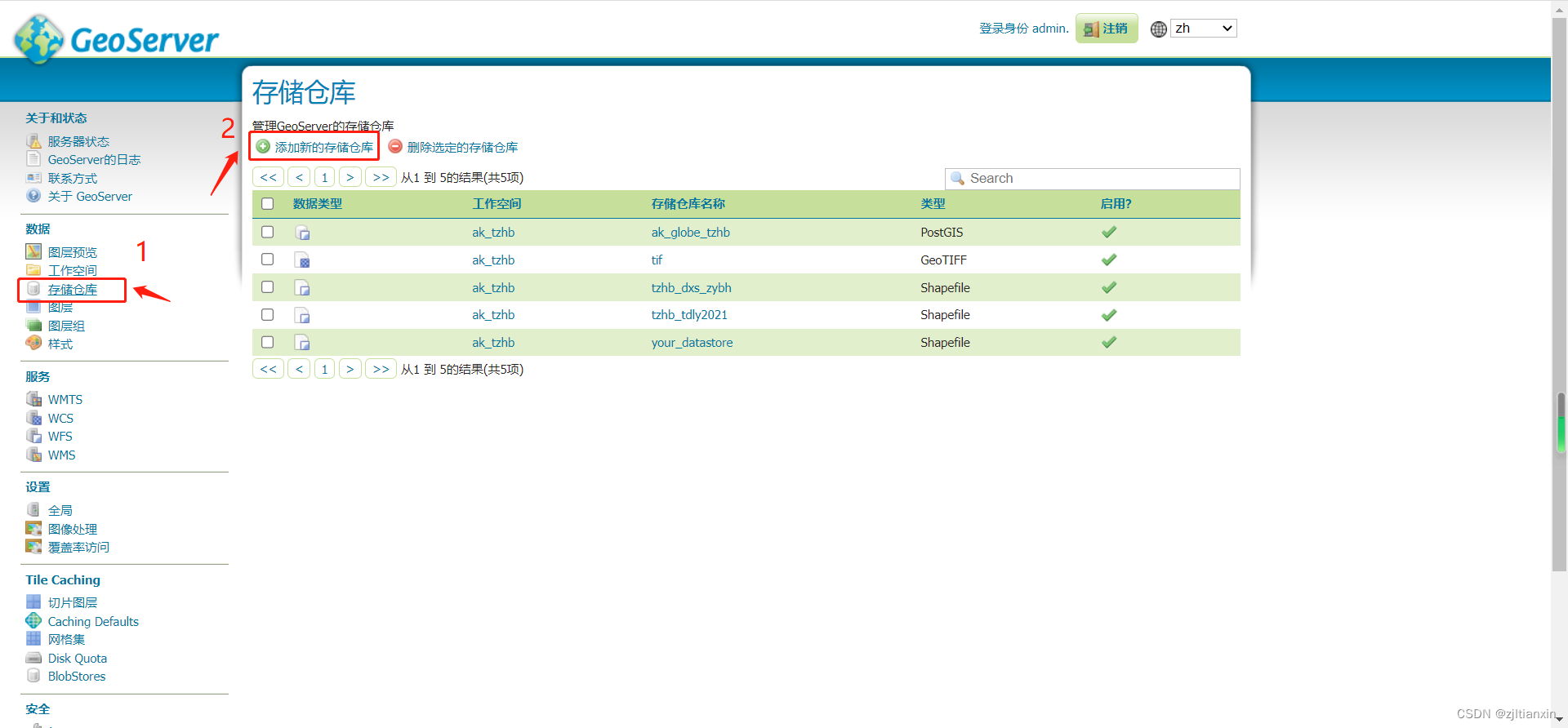
4.2新建
选择仓库类型(常用postgis来链接数据库发布服务)
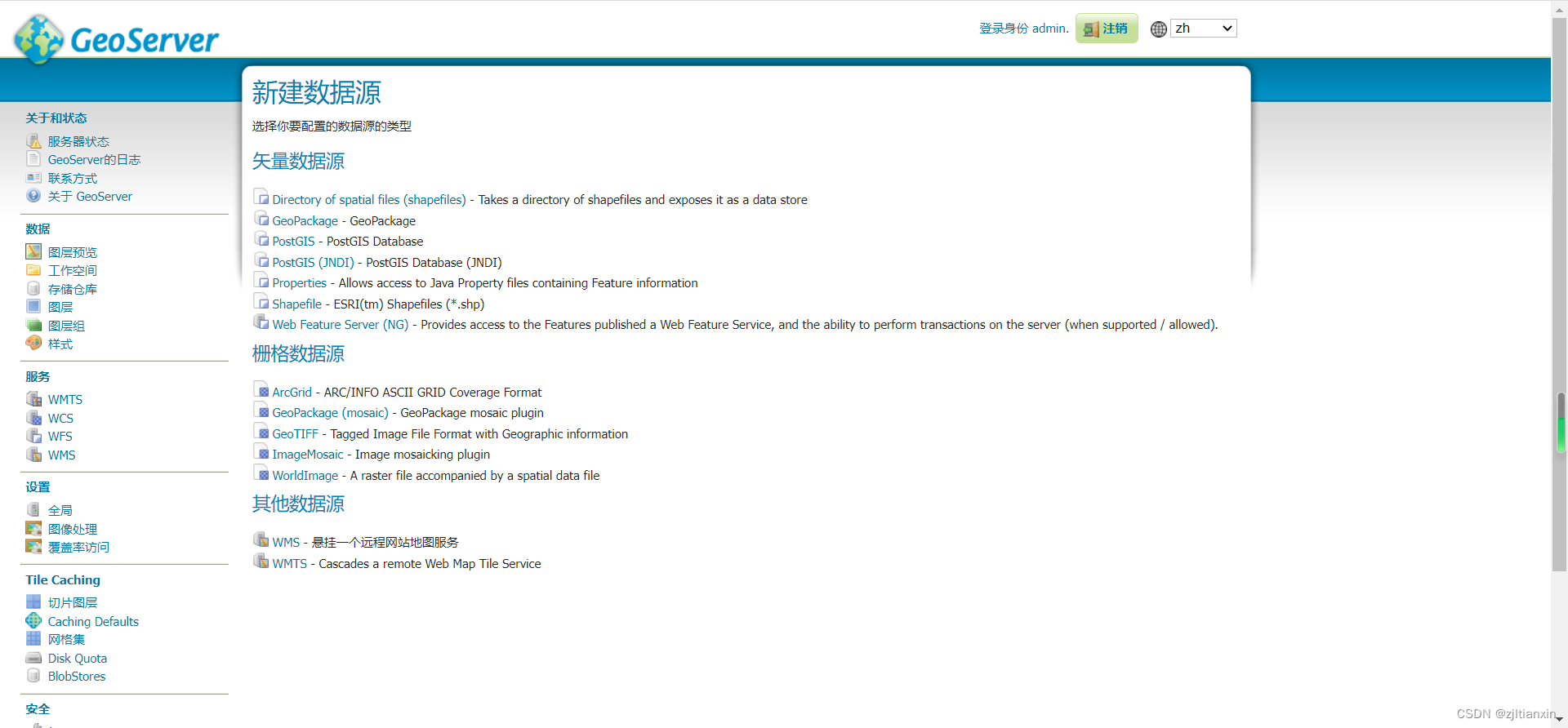
4.2.1 postgis
创建postgis数据源,选择工作空间,配置仓库名称,配置postgis数据库连接
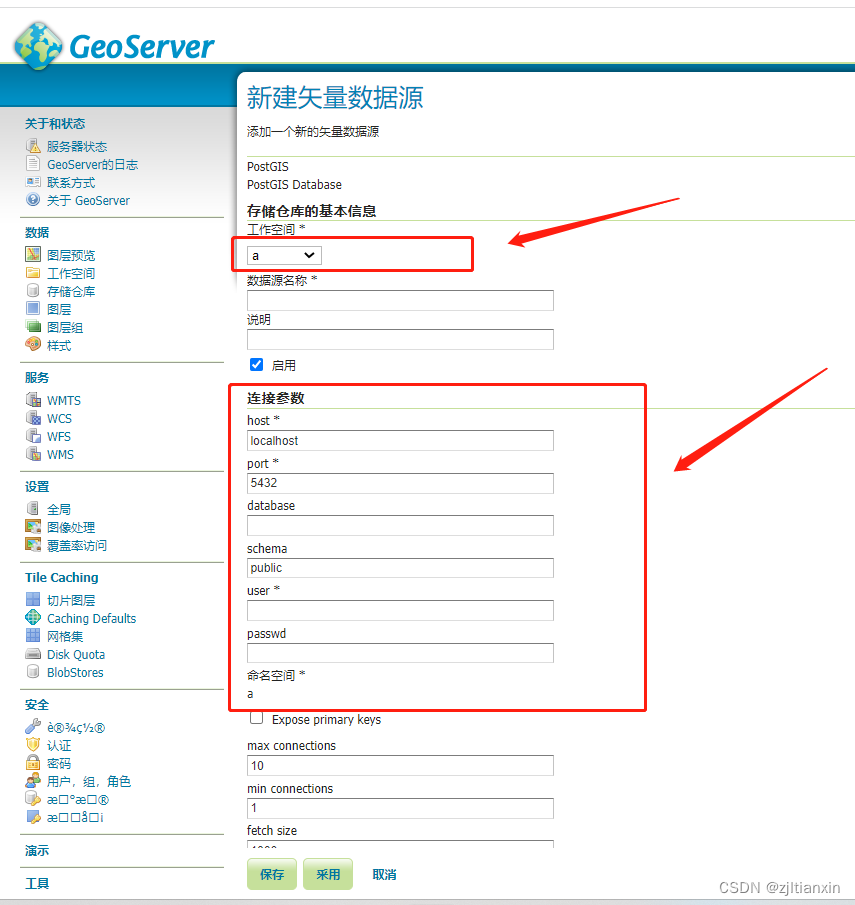
postgis仓库创建成功页面,展示可发布图层的数据列表,发布按钮可直接跳转发布页面
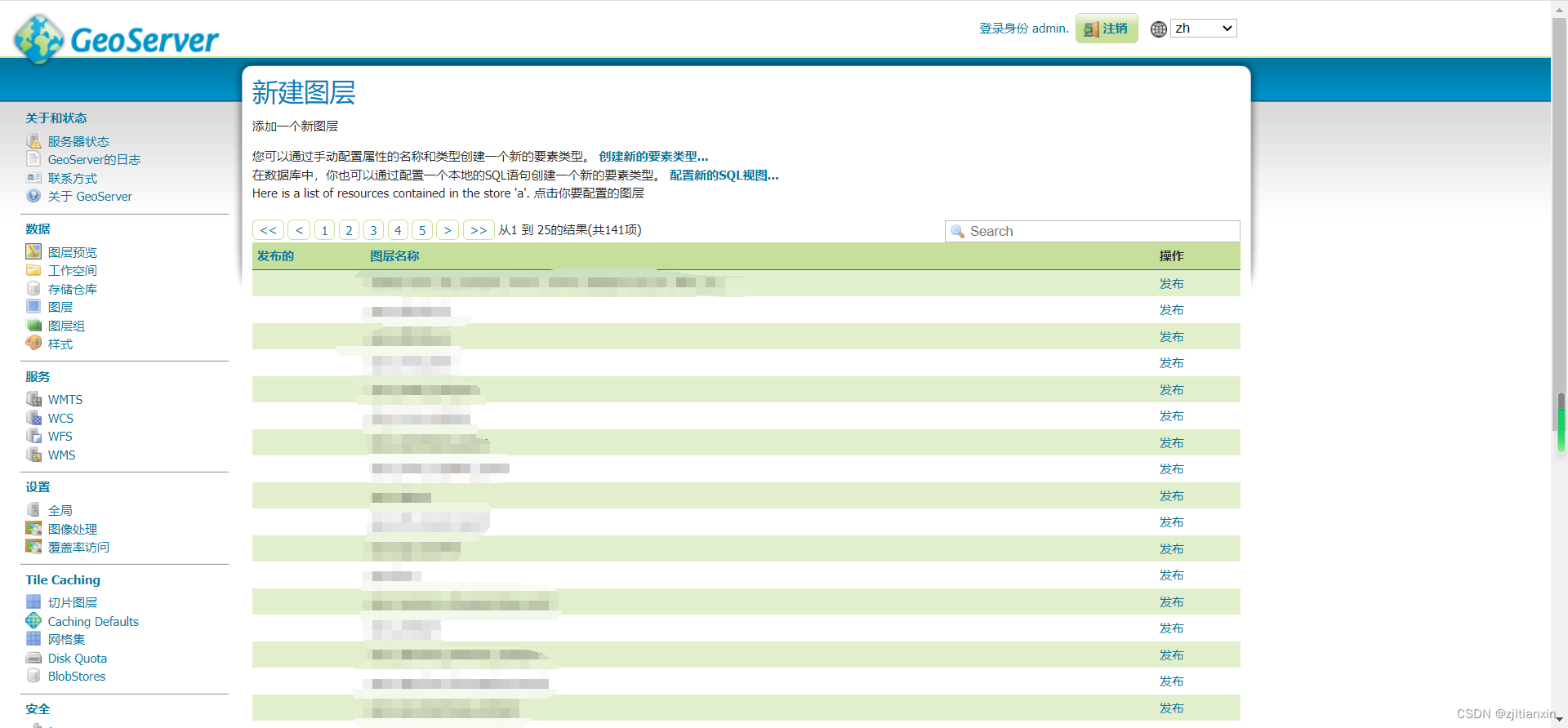
4.2.2 shapefile
创建shapefile数据源,浏览选择指定位置的shape文件,DBF字符集是文件中矢量存储数据的字符集
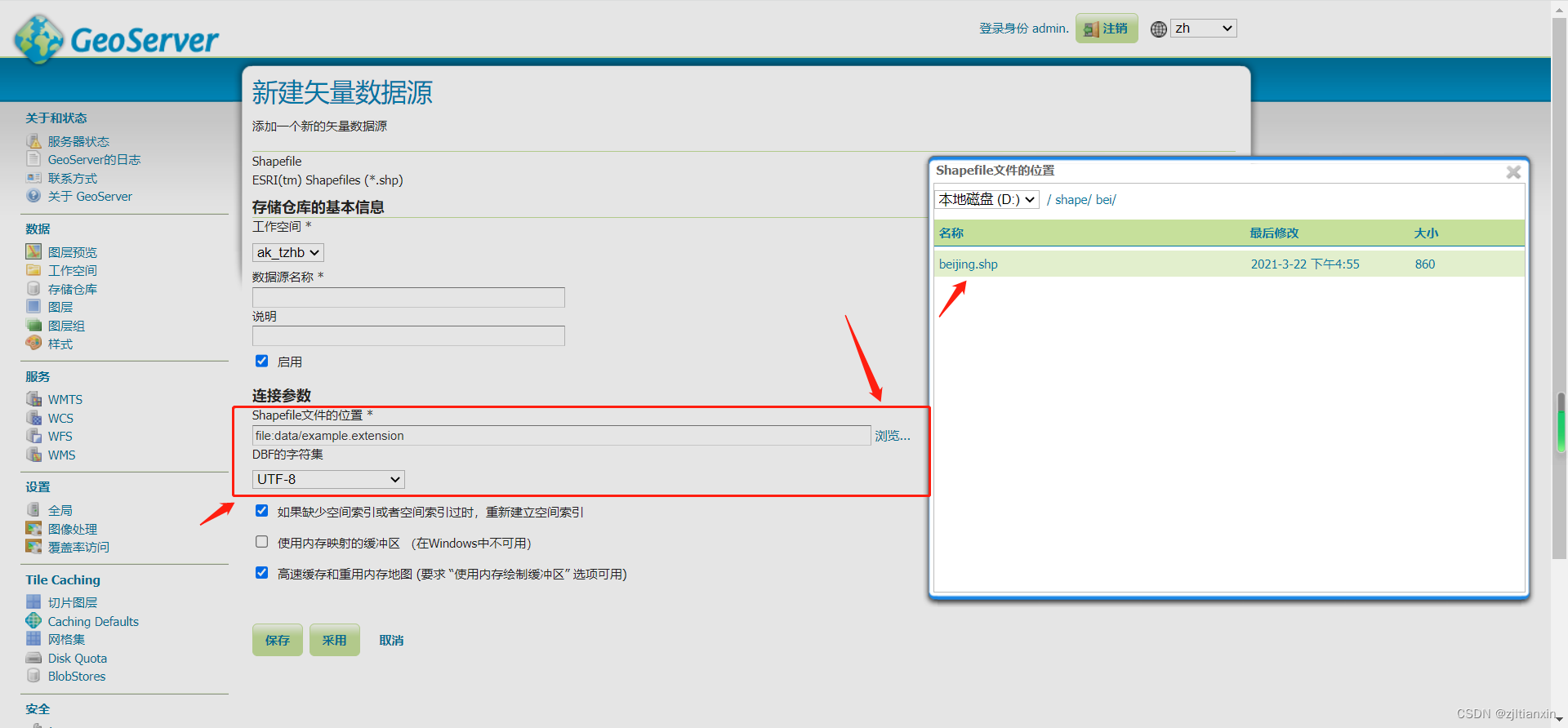
shapefile仓库创建成功页面,发布按钮可直接跳转发布页面
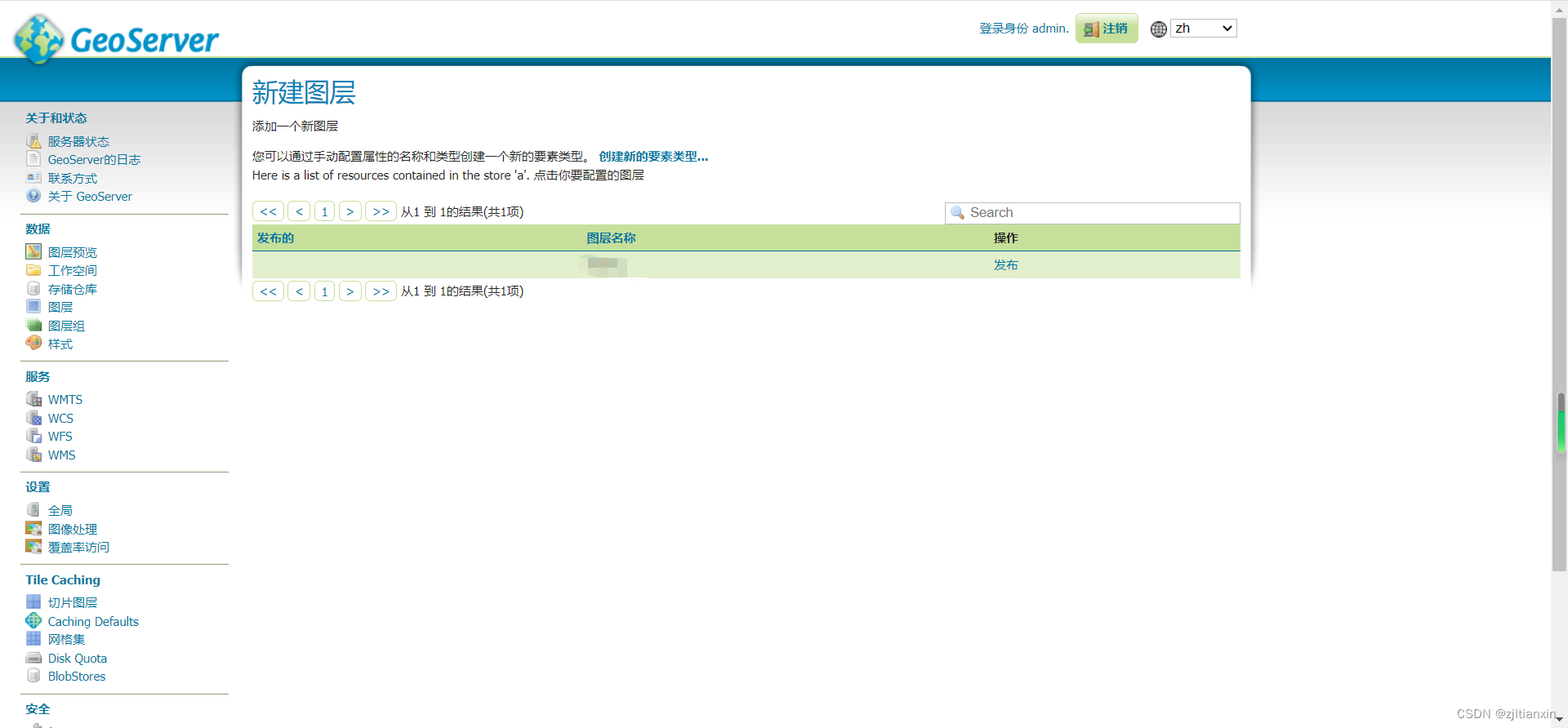
4.2.3GeoTIFF
数据源名称必填

GeoTIFF仓库创建成功页面,发布按钮可直接跳转发布页面
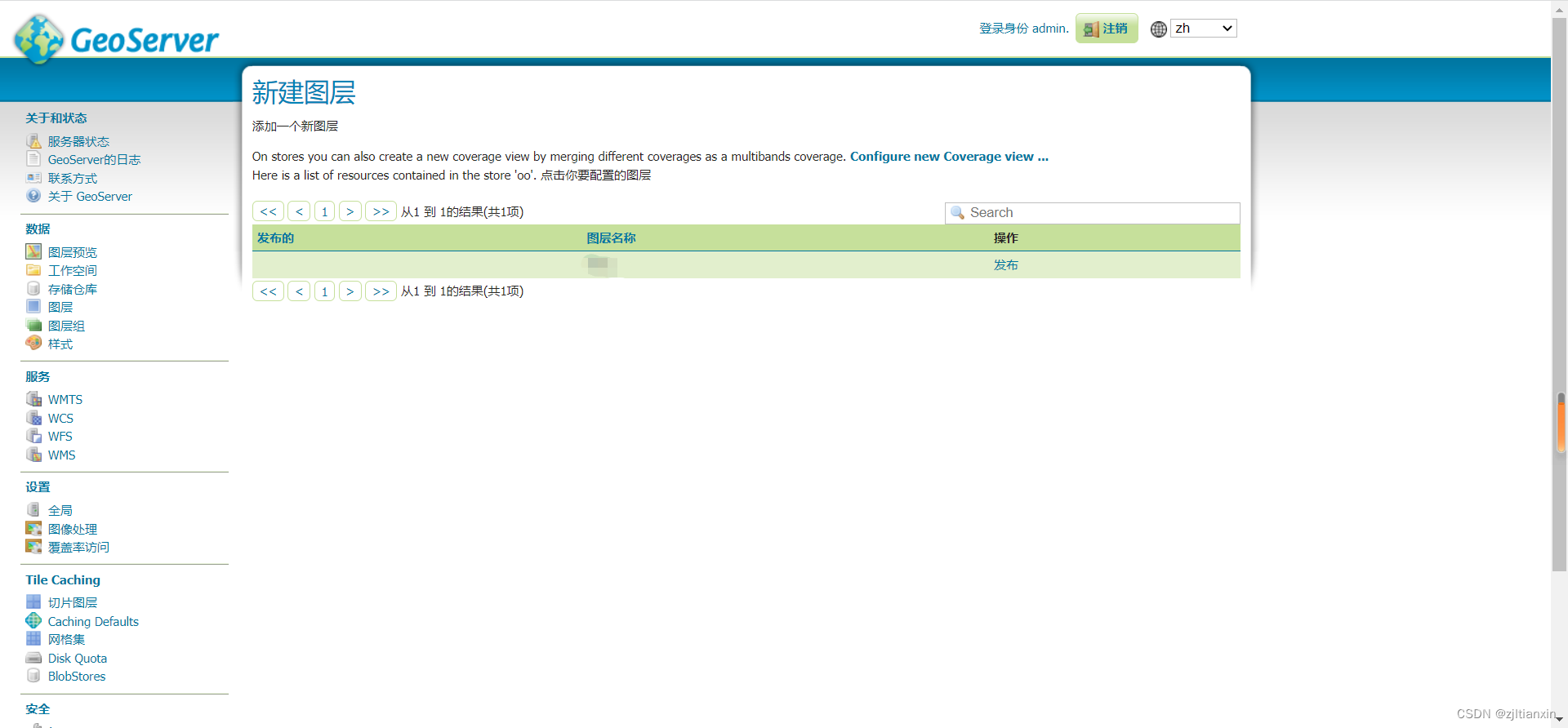























 2108
2108











 被折叠的 条评论
为什么被折叠?
被折叠的 条评论
为什么被折叠?










